

คุณสามารถปรับแต่งความคมชัดของรูปภาพระหว่างการพิมพ์
เพื่อทำส่วนที่สว่างและมืดของรูปภาพให้แตกต่างกันมากขึ้นหรือแยกกันชัดเจนยิ่งขึ้น ให้เพิ่มความคมชัดมากขึ้น
ด้านตรงกันข้าม เพื่อทาส่วนที่สว่างและมืดของรูปภาพให้แตกต่างกันน้อยลงและแยกกันชัดเจนน้อยลงโดยลดความคมชัดให้น้อยลง

|

|
|
ไม่มีการปรับแต่ง |
ปรับความคมชัด |
ขั้นตอนของการปรับแต่งความคมชัดมีดังต่อไปนี้
คุณยังสามารถตั้งค่าความคมชัดในแท็บ ตั้งค่าแบบเร็ว(Quick Setup) โดยเลือก การพิมพ์รูปถ่าย(Photo Printing) ภายใต้ การตั้งค่าที่ใช้ปกติ(Commonly Used Settings) แล้วเลือก การปรับสี/ความเข้มด้วยตัวเอง(Color/Intensity Manual Adjustment) ภายใต้ คุณลักษณะเพิ่มเติม(Additional Features)
เลือกการปรับสีด้วยตัวเอง
บนแท็บ หลัก(Main) เลือก ด้วยตัวเอง(Manual) สำหรับ สี/ความเข้ม(Color/Intensity) และคลิก ตั้งค่า...(Set...)
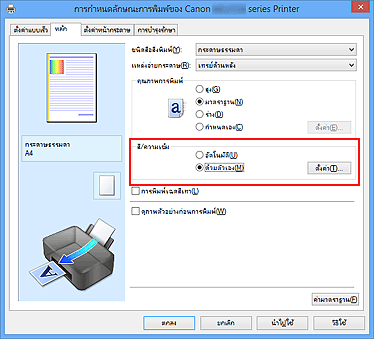
ไดอะล็อกบ็อกซ์ การปรับสีด้วยตัวเอง(Manual Color Adjustment) จะเปิดขึ้น
ปรับความคมชัด
การเลื่อนตัวเลื่อน ความคมชัด(Contrast) ไปทางขวาจะเพิ่มความคมชัดมากขึ้น และการลากตัวเลื่อนไปทางซ้ายจะลดความคมชัดน้อยลง
คุณยังสามารถป้อนมูลค่าโดยตรงเชื่อมกับตัวเลื่อน
ป้อนมูลค่าในบริเวณจาก -50 ถึง 50
การตั้งค่าปัจจุบันถูกแสดงอยู่ในตัวอย่างการตั้งค่าซึ่งที่อยู่ด้านซ้ายของหน้าจอไดรเวอร์เครื่องพิมพ์
หลังจากที่การปรับแต่ละสี คลิก ตกลง(OK)
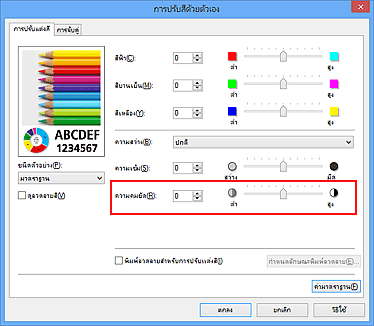
 ข้อสำคัญ
ข้อสำคัญ
ปรับตัวเลื่อนทีละน้อย
ให้ทำการตั้งค่าเสร็จสิ้น
คลิก ตกลง(OK) บนแท็บ หลัก(Main)
เมื่อคุณปฏิบัติการพิมพ์ รูปภาพถูกพิมพ์ด้วยความคมชัดที่ถูกปรับแต่งแล้ว
ด้านบน
|